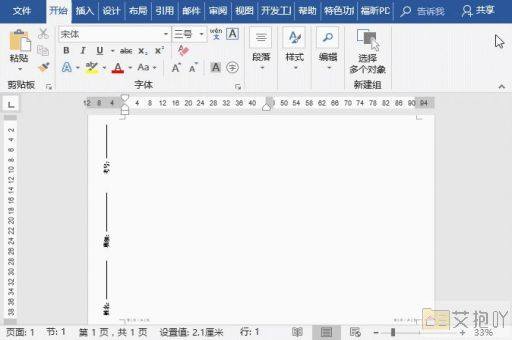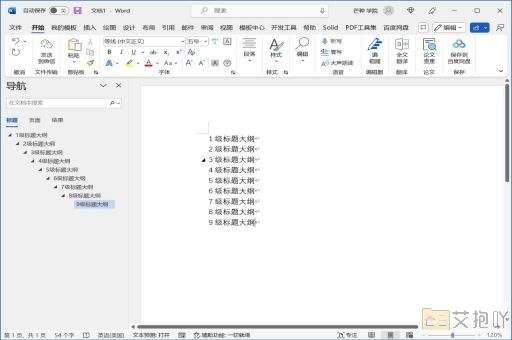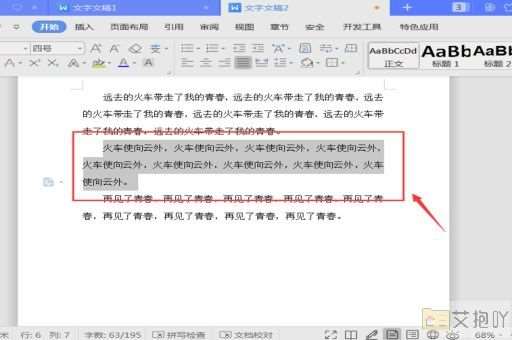word单独删除页眉而不影响页码
在使用word进行文档编辑时,我们经常会遇到需要单独删除页眉而不影响页码的情况。这是因为页眉和页码是两个独立的元素,但在实际操作中,我们可能会发现,一旦删除了页眉,页码也会随之消失。为了避免这种情况的发生,我们需要了解如何正确地单独删除页眉。
我们需要明确什么是页眉和页码。页眉通常是指位于页面顶部的一小段文字或图形,可以包含章节标题、作者名称、日期等信息。而页码则是指每一页的编号,通常位于页脚或者页边距处。
在word中,我们可以使用“插入”菜单中的“页眉”和“页码”选项来添加这两个元素。如果想要单独删除页眉,直接选择并删除文本是不够的,因为这样也会同时删除页码。
正确的做法是,我们需要进入页眉和页脚的编辑模式。具体的操作步骤如下:
1. 打开你的word文档,找到你想要删除页眉的页面。
2. 点击“插入”菜单,然后选择“页眉”选项。

3. 在弹出的下拉菜单中,选择一个样式。这一步是为了让word显示页眉的编辑框。
4. 在编辑框中,选中你想要删除的文字或图形,然后按delete键删除。
5. 删除完后,关闭页眉的编辑框。你可以点击页眉区域以外的任何地方,或者直接按esc键。
此时,你会发现页眉已经被成功删除,但页码依然存在。如果你还需要对页码进行调整,可以按照类似的方法进入页脚的编辑模式,然后进行相应的修改。
需要注意的是,如果你的文档设置了不同的节,并且每个节都有不同的页眉和页码,那么你需要分别进入每个节的页眉编辑模式,然后逐个删除。否则,删除一个节的页眉可能会影响到其他节的页眉。
单独删除word中的页眉并不复杂,只需要掌握正确的操作方法即可。希望这篇介绍能够帮助你更好地理解和使用word中的页眉和页码功能。


 上一篇
上一篇